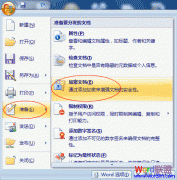Word2007是大家最常用的文档编辑软件,为了使文章图文并茂,在编辑文档时经常要插入一些图片。问题随之出现了:如果插入的原始图片发生了变化,而文档中的图片却没有改变,这时就不得不手动重新插入,很明显这又给大家的工作增加了不必要的麻烦。其实Word 2007已经给大家提供了解决这个问题的功能——插入和链接,通过它不但可以将图片插入到文档中,而且在原始图片发生变化时,文档中的图片可以同步更新,省却了不少的麻烦。
打开Word 2007文档窗口,首先选择“插入”菜单, 在“插图”功能区中单击“图片”按钮,然后在打开的“插入图片”对话框中选中准备插入的图片,接下来单击“插入”按钮旁边的倒三角按钮,在弹出的下拉列表中选择“插入和链接”命令即可。
经过上述设置,当原始图片内容发生变化并且该文档未被移动或重命名时,只要重新打开文档图片就已经更新了,但是如果原始图片位置被移动或图片被重命名,则文档中将保留最近的图片版本。
小提示:如果在“插入”下拉菜单中选择“链接到文件”命令,则当原始图片位置被移动或图片被重命名时,Word文档中将不显示图片。
当前位置:主页 > 电脑教程 > 工具软件 > 办公软件 > Word教程 > word2007教程 > >
让Word2007文档中插入的图片同步更新
来源::未知 | 作者:捕鱼大亨网络版|下载|手机版* | 本文已影响 人
随机阅读
- [word2007教程] Word2007创建文档模板方法
- [word2007教程] Word2007/2010中删除文档
- [word2007教程] 如何去掉 Word 2007 文档
- [word2007教程] Word2007内置工具帮你进行
- [word2007教程] 删除Word2007文档页眉和页
- [word2007教程] Word2007中链接或插入数据
- [word2007教程] Word2007设置分栏效果教程
- [word2007教程] Word2007中如何设置默认字
- [word2007教程] Word2007如何改变默认的页
- [word2007教程] Word2007在“兼容模式”下
- [word2007教程] Word2007如何接受或拒绝更
- [word2007教程] Word2007打开兼容模式技巧
- [word2007教程] Word2007长篇文档分栏设置
- [word2007教程] Word2007插入特殊字符方法
- [word2007教程] Word2007文档中如何插入表
- [word2007教程] Word2007文档怎么样转成PD